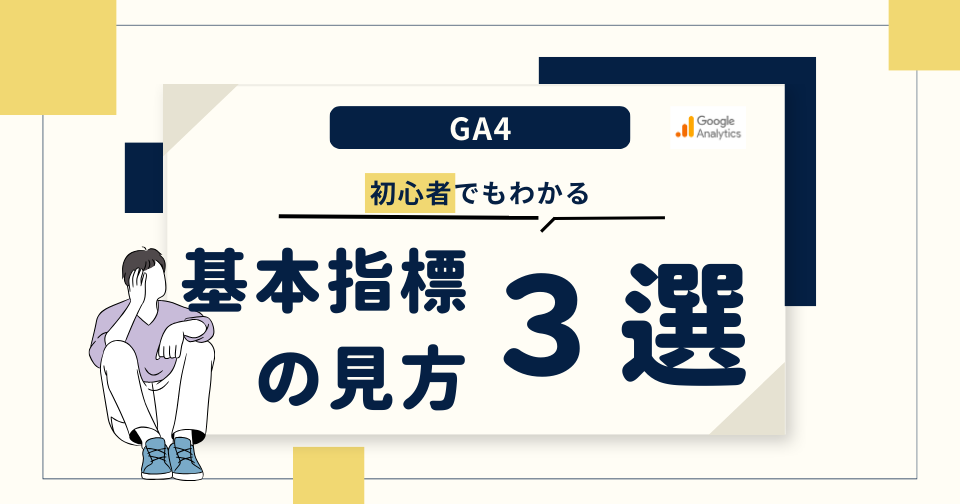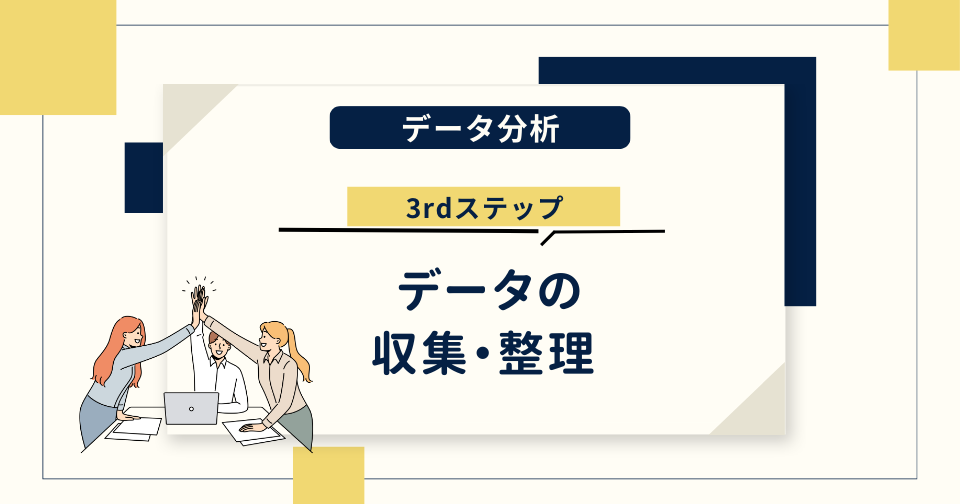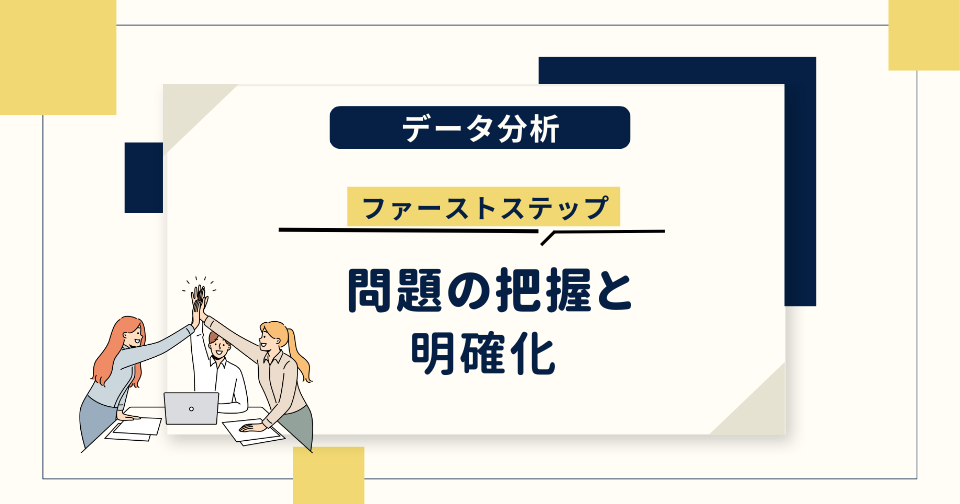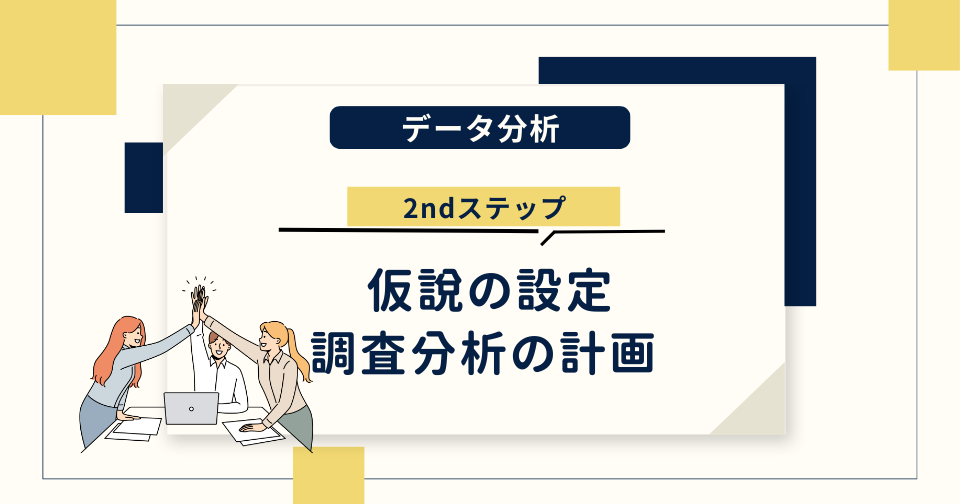目次
この記事が解決できること
- Snowflakeで算出したクエリ結果をWeb UI上で簡単に調査する方法がわかる
はじめに
Snowflakeでは、スプレッドシートのようにクエリ結果をWeb UI上で簡単に調査することができます。この記事では、下記の使い方について解説します。
①日付データの形式変換
②データの検索
③クエリ結果の列を選択
④クエリ結果のダウンロード
⑤クエリ実行履歴の確認
⑥自動コンテキスト統計を表示・非表示
ワークシートの結果を調べる
早速、Web UI上から簡単にデータ形式の変換や検索をする方法を紹介します。
注意点
一部のデータ変換は、クエリを回したときと同様のコストがかかります。
※クエリの実行と同様のウェアハウスに対して請求されます。
例えば、列を昇順または降順で並べ替えると、最初の 10,000 行だけではなく、すべてのクエリ結果に影響し、コンピューティング コストが発生します。

コストがかからないもの
- 数値列の千の位の区切り文字を表示
- 数値→パーセントで表示
- 小数点以下の桁数を変更
- 日付とタイムスタンプの列の書式設定
※詳しくは公式ドキュメントを参照ください。
①日付データの形式変換
クエリ結果の列ヘッダー部分にカーソルを合わせてボタンをクリックすると、日付形式で格納されているデータを、別の日付形式に変換することが可能です。
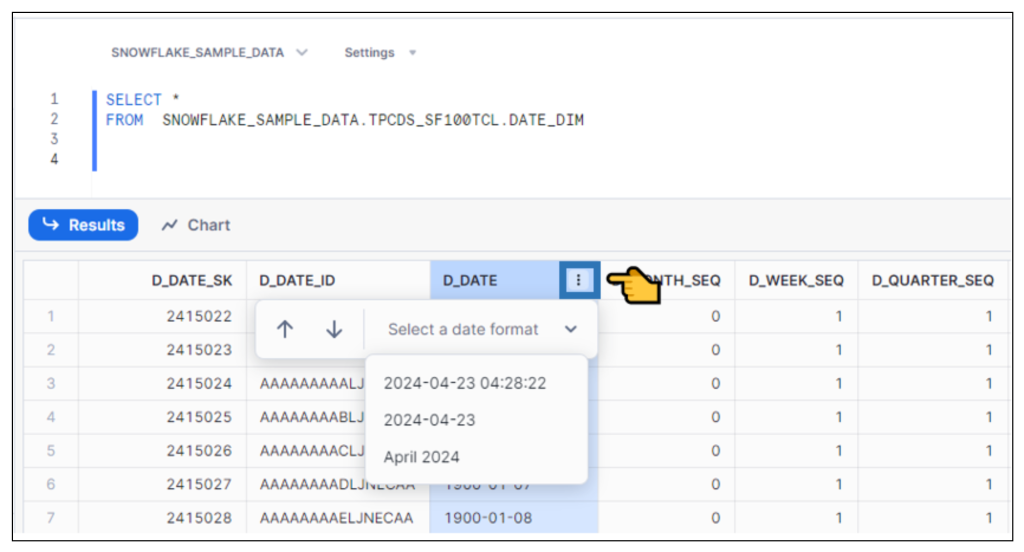
また形式変換ではありませんが、「↑↓」ボタンを使ってデータを昇順や降順に並べ替えることができます。
- 小数点以下の桁数を変更
- 数値をカンマ区切り表示にする
- 数値を”%”表記にする
といったことも可能です。
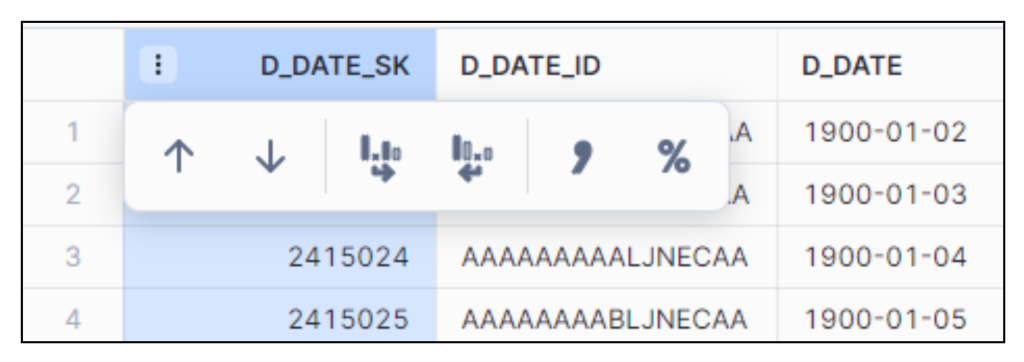
※以降で説明する方法は下記画像のアイコンから行います。
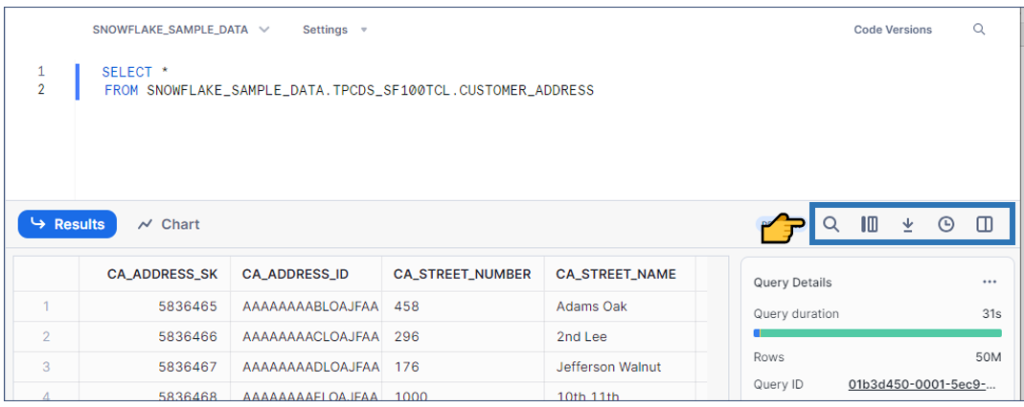
②データの検索
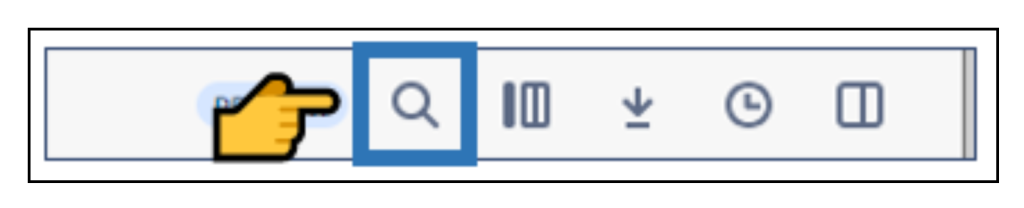
検索したい文字を打ち込むと、該当するデータのみが表示されます。全てのカラムの中から該当するデータを抽出します。※部分一致でも結果を返します。
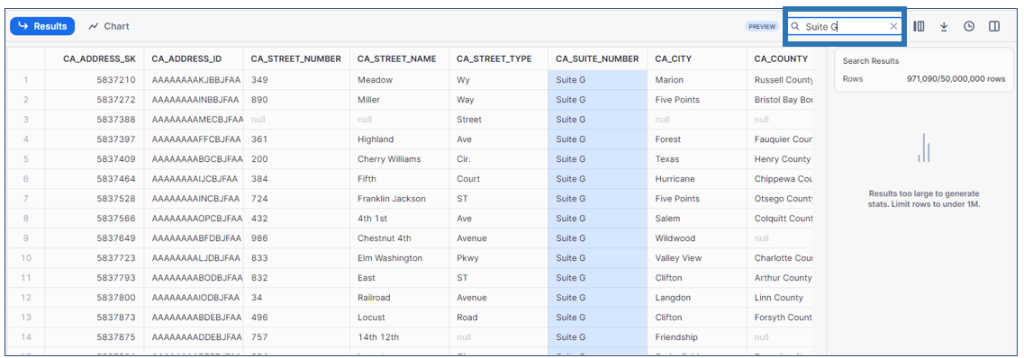
③クエリ結果の列を選択
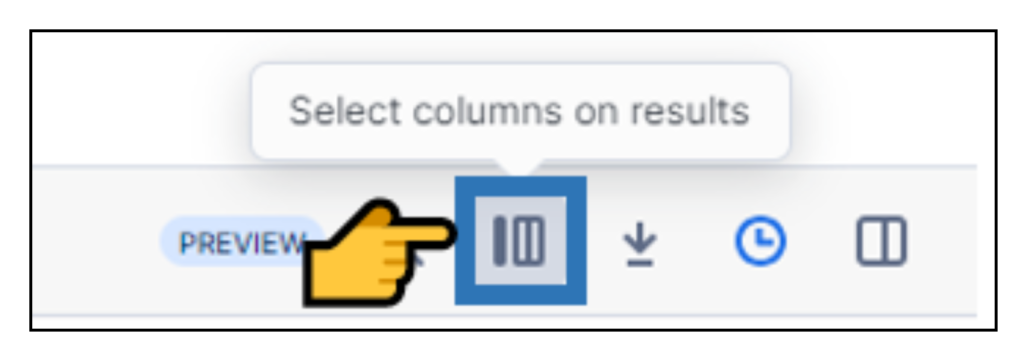
クエリ結果に表示させたいカラムを選ぶことが出来ます。クエリ結果の中から、特定のカラムのみをcsvデータでダウンロードすることもできます。
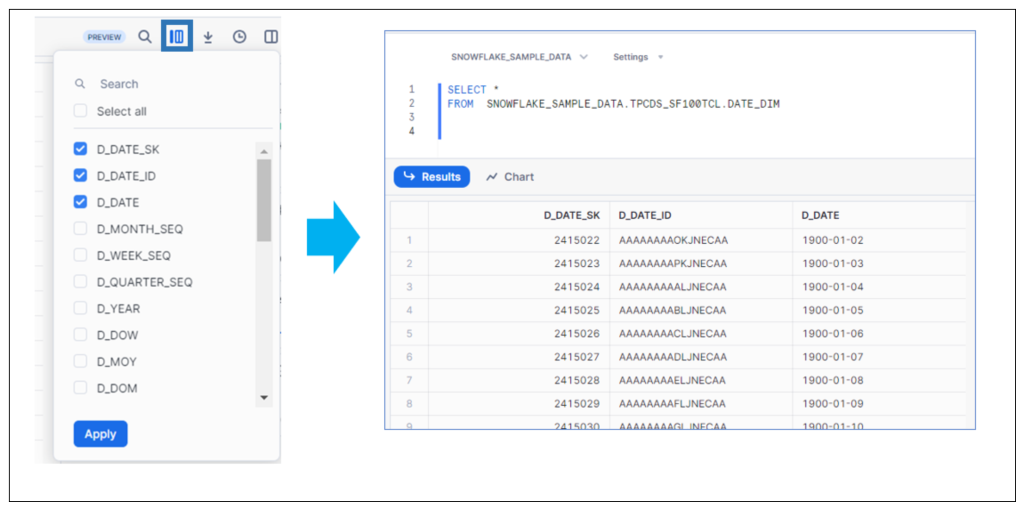
④クエリ結果のダウンロード
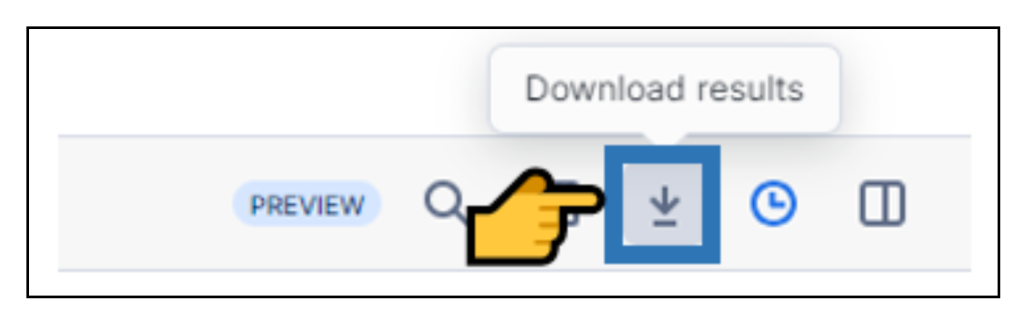
クエリ結果をダウンロードしてデータの中身を確認することができます。
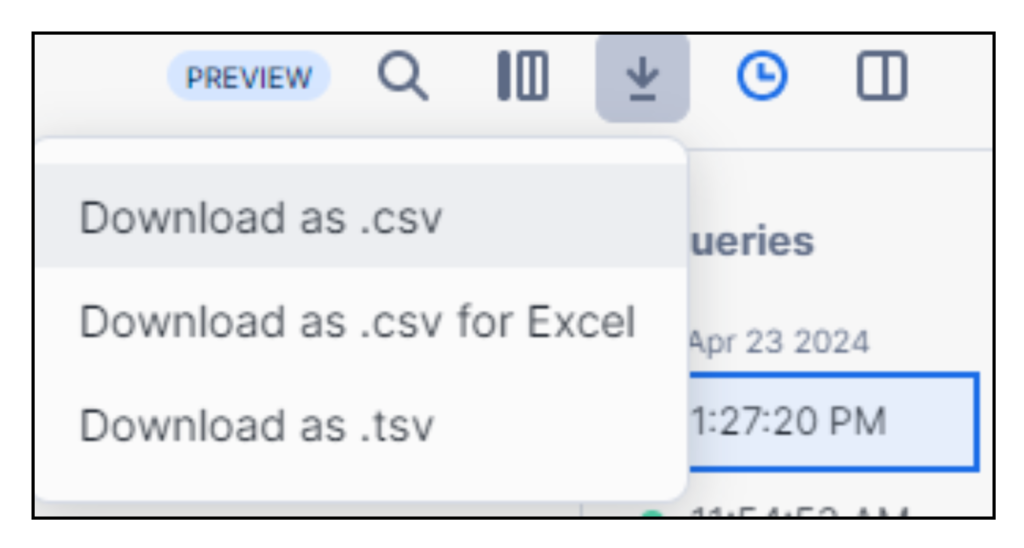
※Download as .csv for Excel: CSVファイルをExcelで開いたときに最適に表示
※Download as .csv: UTF-8エンコーディング(Windows環境で開くと文字化けする場合あり)
⑤クエリ実行履歴の確認
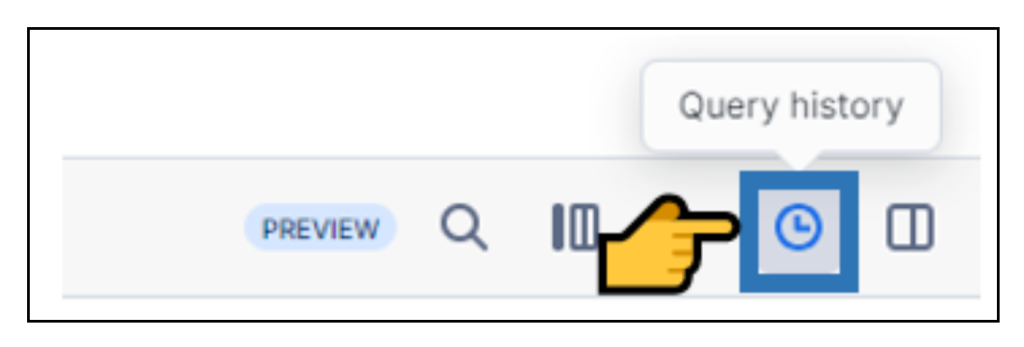
- クエリの実行履歴を確認することができます。
クエリ実行時間・クエリを回すのにかかった時間が表示されます。
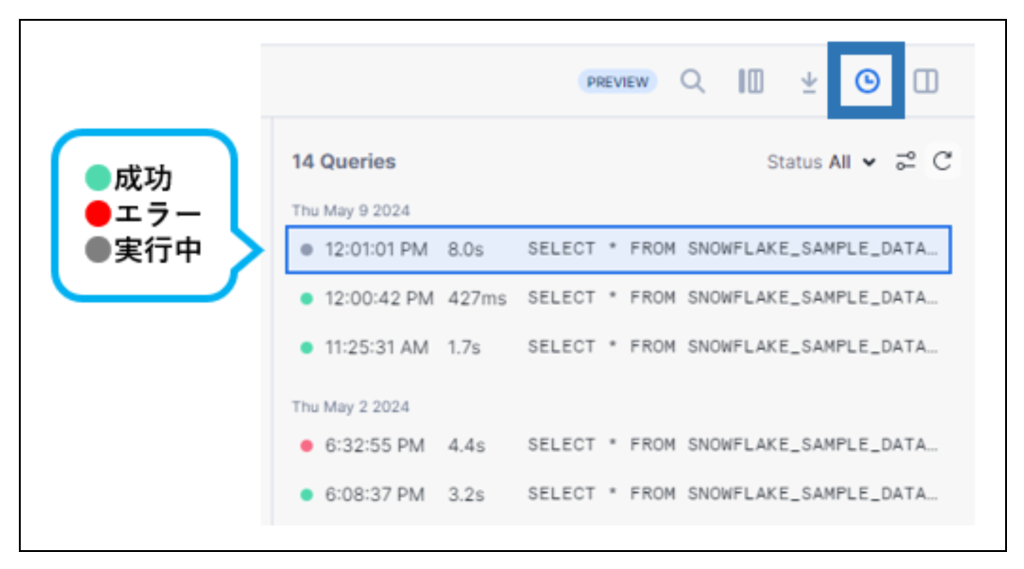
- 履歴をクリックすると、選択した履歴のクエリ結果に切り替わります。
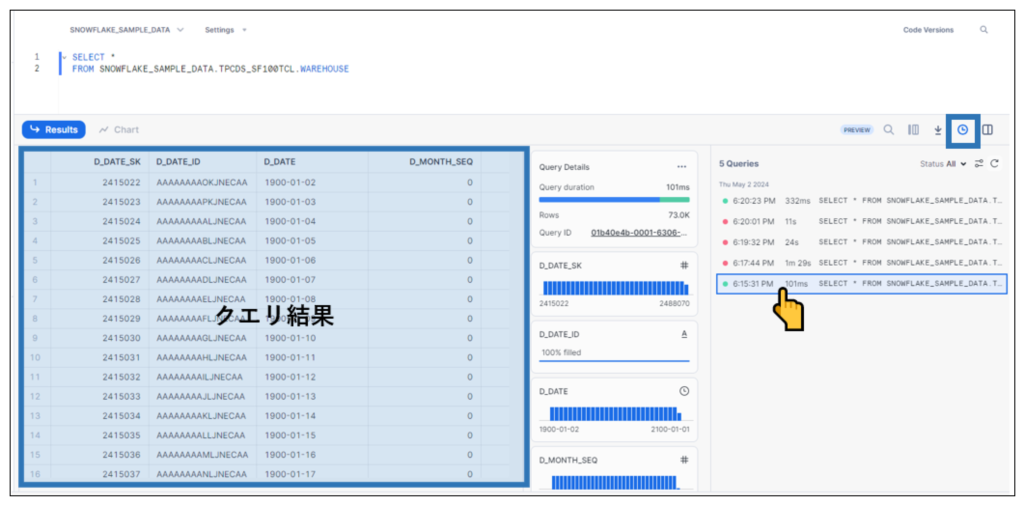
- 履歴にカーソルを合わせると、クエリ内容が表示されます。
過去に実行したクエリ内容の確認・クエリのコピーも可能です。
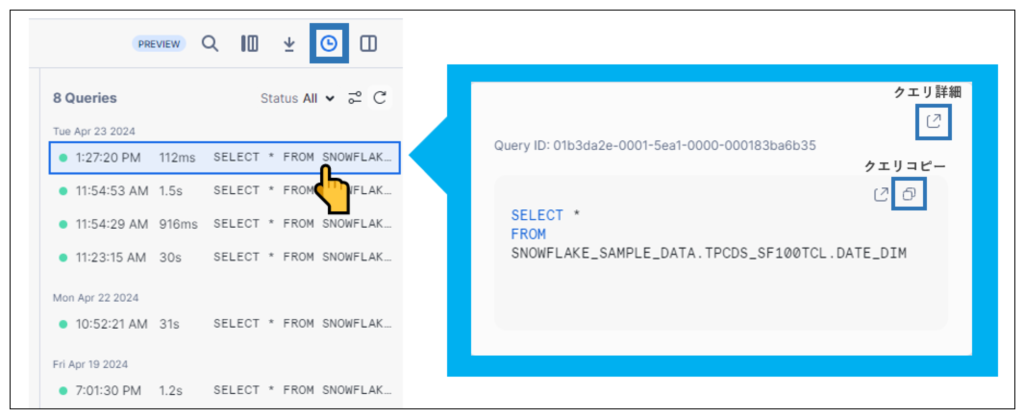
- ちなみに…
ワークシート右上の「Code Versions」からも、過去のクエリを確認・コピーすることが可能です。
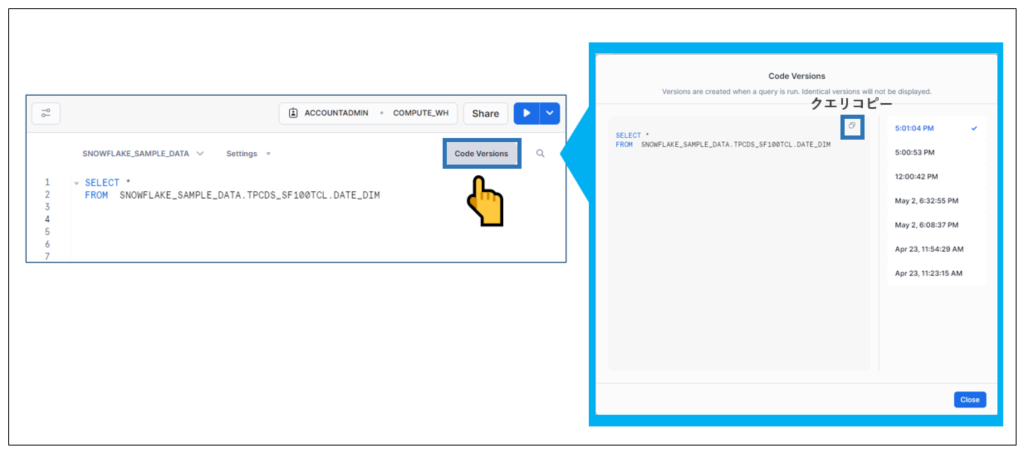
⑥自動コンテキスト統計を表示・非表示
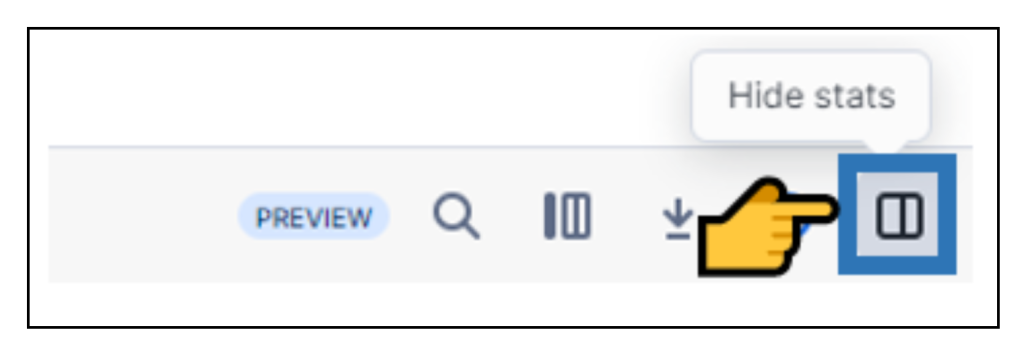
- 実行時間や使用ロールのクエリ詳細や、クエリ結果の列詳細が確認できます。
この統計から、データの概要を大まかに理解することが可能です。
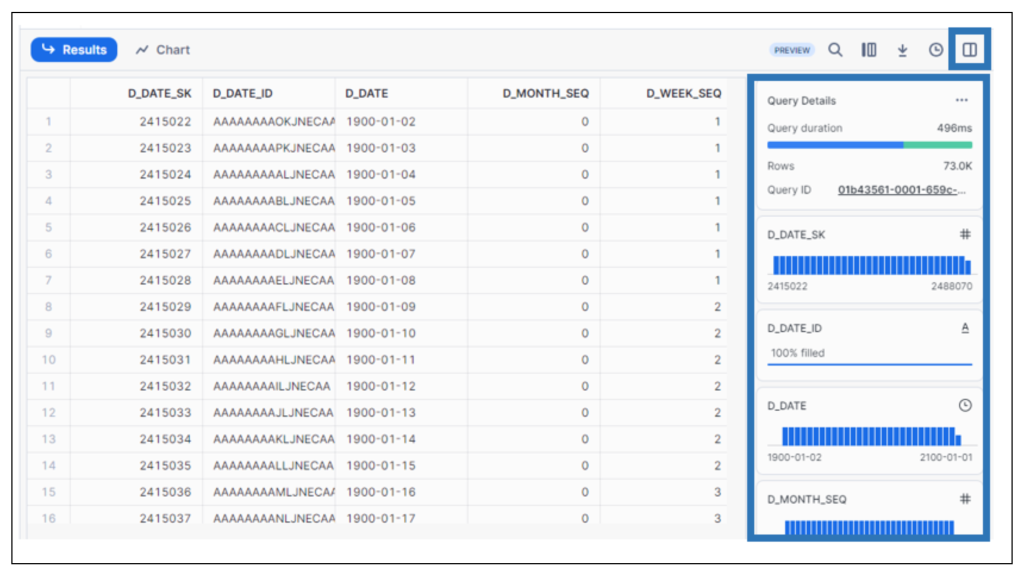
- 統計欄(またはクエリ結果の列ヘッダー)をクリックすると、より詳細な内容を確認できます。
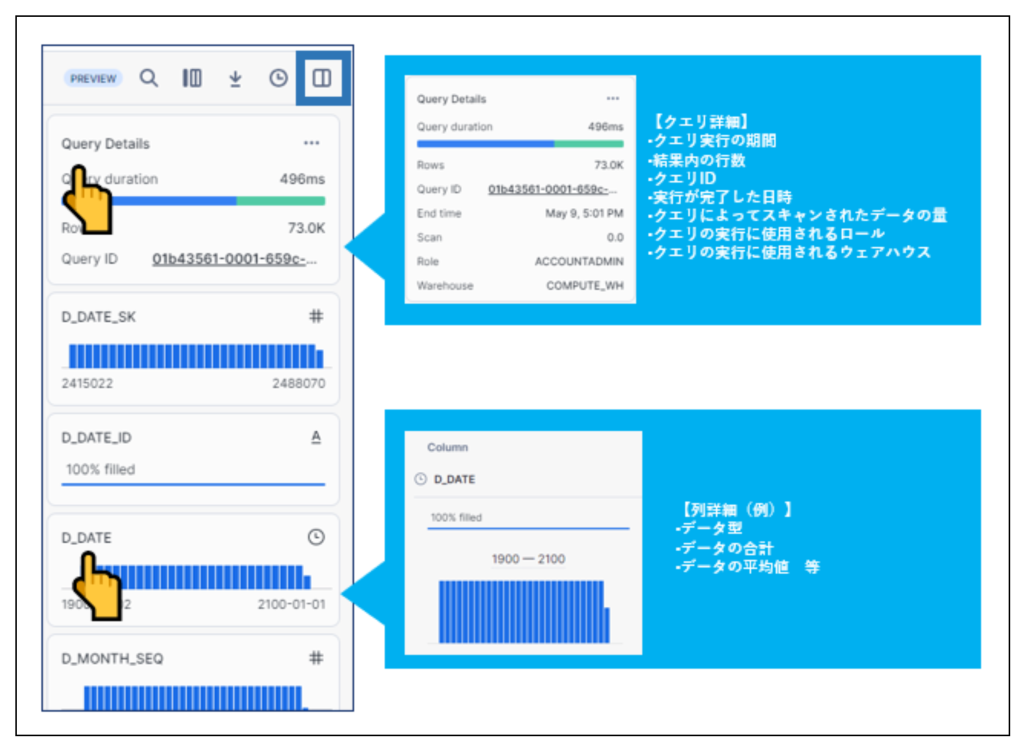
- 統計の詳細を使って、データを絞り込むことも可能です。
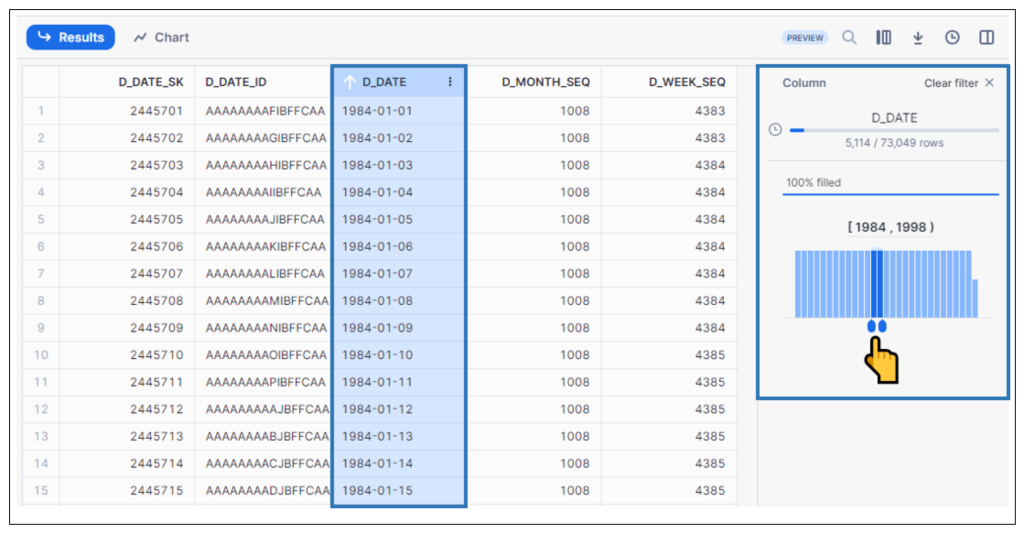
まとめ
ワークシートの結果をデータ変換・調査する方法を説明しました。SnowflakeではWeb UI上でスプレッドシートのように簡単にデータを調査することが出来るので、活用してみてください!
データ活用でお困りの方へ
私たちDX-Accelerator事業では、データ活用についての様々なスキルを持った人材が常駐でデータ活用支援を行うサービスを提供しています。
当事業はローンチから約3年(24年9月時点)ですが、これまでに様々な業界・業種のお客さまのお手伝いをさせていただいております。
少しでも興味を持ってくださったり、すでにご相談をしたいことがある方はお気軽にご相談ください。現在あなたの組織のフェーズがどこにあるかは関係ありません。まずはお話をしましょう。
もう少しサービスについて知りたい方はサービス紹介資料もご用意しています。
お役立ち資料をご活用ください!
データプロフェッショナルであるDXAメンバーが、業務経験をもとにお役立ち資料を作成しています!
おすすめ3選はこちら!
1.GA4 サンプルレポート|Looker Studio 無料プレゼント
GA4の基本KPIが網羅されたテンプレートです!データを差し替えればすぐにご活用いただけます。
2.サンプル経営ダッシュボード | Tableau無料プレゼント
実際にご提供しているダッシュボードをテンプレート化したものです!是非構成やグラフ選択の参考にしてください。
3.データ活用の部長さん必見!データ活用 内製化の正しい進め方
これまでご支援してきた実績をもとに、データ活用の内製化の進め方を解説しています!組織のDXを担われている方、必読です!
以上、おすすめ3選でした!
すべて無料でダウンロードできますので、お気軽にご利用ください。